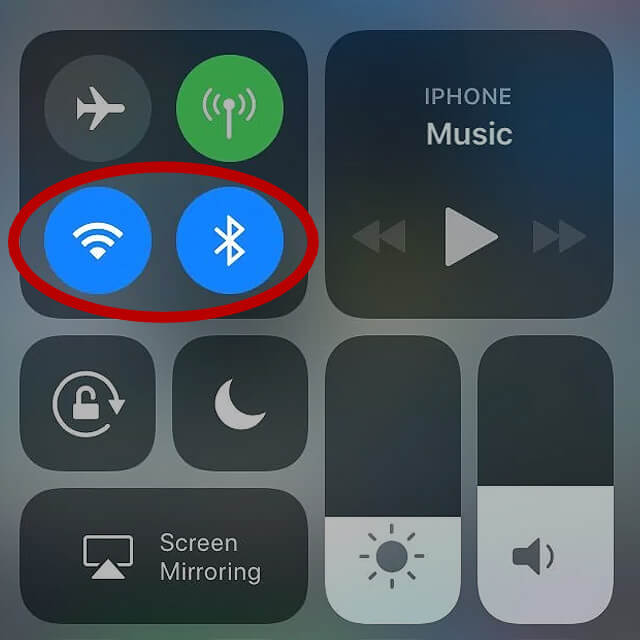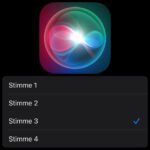Unter iOS 11 kann man das WLAN oder die Bluetooth-Verbindung im neuen Kontrollzentrum nicht komplett abschalten, sondern nur die Verbindung zu den aktuell verbundenen Geräten kappen. Viele Nutzer haben dies bemängelt und auch den eher langen Weg über die Einstellungen, um das WLAN und die Bluetooth-Verbindung unter iOS 11 komplett abzustellen. Mit Apples gewohnter und zur Firmenphilosophie gehörenden Benutzerfreundlichkeit hat das leider nicht viel zu tun. Hier also ein Workaround, ein kleiner iOS 11 Tipp, mit dem ihr auf dem iPhone WLAN und Bluetooth abschalten könnt – mit Siri.
Kontrollzentrum werden die Verbindungen nur zu aktuell verbundenen Geräten gekappt.” width=”620″ height=”293″ /> Unter iOS 11 WLAN und Bluetooth abschalten, das geht nur in den Einstellungen oder per Siri. Im Kontrollzentrum werden die Verbindungen nur zu aktuell verbundenen Geräten gekappt.Kapitel in diesem Beitrag:
Mit Siri unter iOS 11 WLAN und Bluetooth abschalten
Es ist sicher keine direkte Einstellung, die Apple als einfache und benutzerfreundliche Alternative zur Suche in den iOS-Einstellungen eingebaut hat, aber es funktioniert wohl: Sagt einfach Siri, dass sie für euch die Wifi-Verbindung oder das Bluetooth ausschalten soll. Gerade bei geringem Akkustand, im Flugzeug oder im Krankenhaus sollten ja so wenig wie möglich Funkverbindungen laufen. Mit der Apple-Sprachassistenz Siri könnt ihr unter iOS auf dem iPhone das WLAN und Bluetooth abschalten:
- Siri, schalte das WLAN aus
- Siri, schalte Bluetooth aus
Genauso könnt ihr die einzelnen Funkverbindungen aber auch wieder aktivieren:
- Siri, schalte das WLAN ein
- Siri, schalte Bluetooth ein
Der Umweg über den Flugzeugmodus
Ein anderer Workaround, der noch weniger bekannt ist, ist der über Flugzeugmodus. Drückt man den Flugzeug-Button, werden wie gewohnt, Bluetooth und WLAN komplett abgeschaltet. Weniger bekannt ist aber, dass man nun durch einen Druck auf den WLAN-Button das Bluetooth weiterhin deaktiviert lassen kann, während das WLAN so wieder aktiviert wird. Das Ganze funktioniert natürlich auch mit aktiviertem Bluetooth und deaktiviertem WLAN.
Ein weiterer Vorteil für Leute, die dies häufig verwenden: Der Flugzeugmodus “merkt” sich den letzten Stand und stellt diesen wieder ein. Das heißt, wenn man in zuletzt mit aktiviertem Wifi benutzt hat, wird beim nächsten Klick auf den Flugzeugmodus-Button auch wieder das Wifi an- und Bluetooth abgeschaltet.
Warum werden die Verbindungen nicht standardmäßig gekappt?
Apple hat mit der Zeit immer mehr eigenes Zubehör für das iPhone sowie das iPad und den iPod herausgebracht. Die beiden wichtigsten Devices sind wohl die Apple Watch und die Apple AirPods, die per Bluetooth verbunden werden. Damit diese sich beim Trennen der Verbindung seitens des iPhone-Nutzers zu dessen Nutzen bald wieder verbinden können, kann man über das Kontrollzentrum in iOS 11 also die Funkverbindungen nicht komplett abstellen. Wer aber (gerade) weder die Apple Watch noch die AirPods nutzen sowie lieber Akku sparen möchte, der kann per Siri unter iOS 11 WLAN und Bluetooth komplett ausschalten. Übrigens: eine Liste mit (fast) allen Siri-Befehlen auf Deutsch und Englisch findet ihr hier.
Ähnliche Beiträge
Johannes hat nach dem Abitur eine Ausbildung zum Wirtschaftsassistenten in der Fachrichtung Fremdsprachen absolviert. Danach hat er sich aber für das Recherchieren und Schreiben entschieden, woraus seine Selbstständigkeit hervorging. Seit mehreren Jahren arbeitet er nun u. a. für Sir Apfelot. Seine Artikel beinhalten Produktvorstellungen, News, Anleitungen, Videospiele, Konsolen und einiges mehr. Apple Keynotes verfolgt er live per Stream.